Konvertering av tekstertil vektorerkan være avgjørende i ulike designprosjekter. Ofte er det nødvendig å utføre denne transformasjonen for å oppfylle spesifikke krav til trykk eller for å oppnå spesielle effekter. I denne veiledningen viser vi deg hvordan du effektivt kan konvertere tekster til vektorer i Adobe InDesign. Uansett om du er nybegynner eller allerede er erfaren, vil denne trinn-for-trinn-veiledningen hjelpe deg med å mestre teknikken.
Viktigste funn
- Å konvertere tekster til vektorer er enkelt og kan gjøres i InDesign med få klikk.
- Konverterte tekster kan ikke redigeres, men består av vektorer som kan bearbeides.
- Konverteringen brukes ofte til spesielle trykkrav eller for å lage typografiske effekter.
Trinn-for-trinn veiledning
La oss begynne med grunnleggende for å konvertere en tekst til vektorer. De første trinnene er enkle og raske.
Trinn 1: Opprett et tekstfelt
For å konvertere en tekst til vektorer, må du først opprette et tekstfelt. Tegn et tekstfelt på arbeidsflaten din og lim inn ønsket tekst.
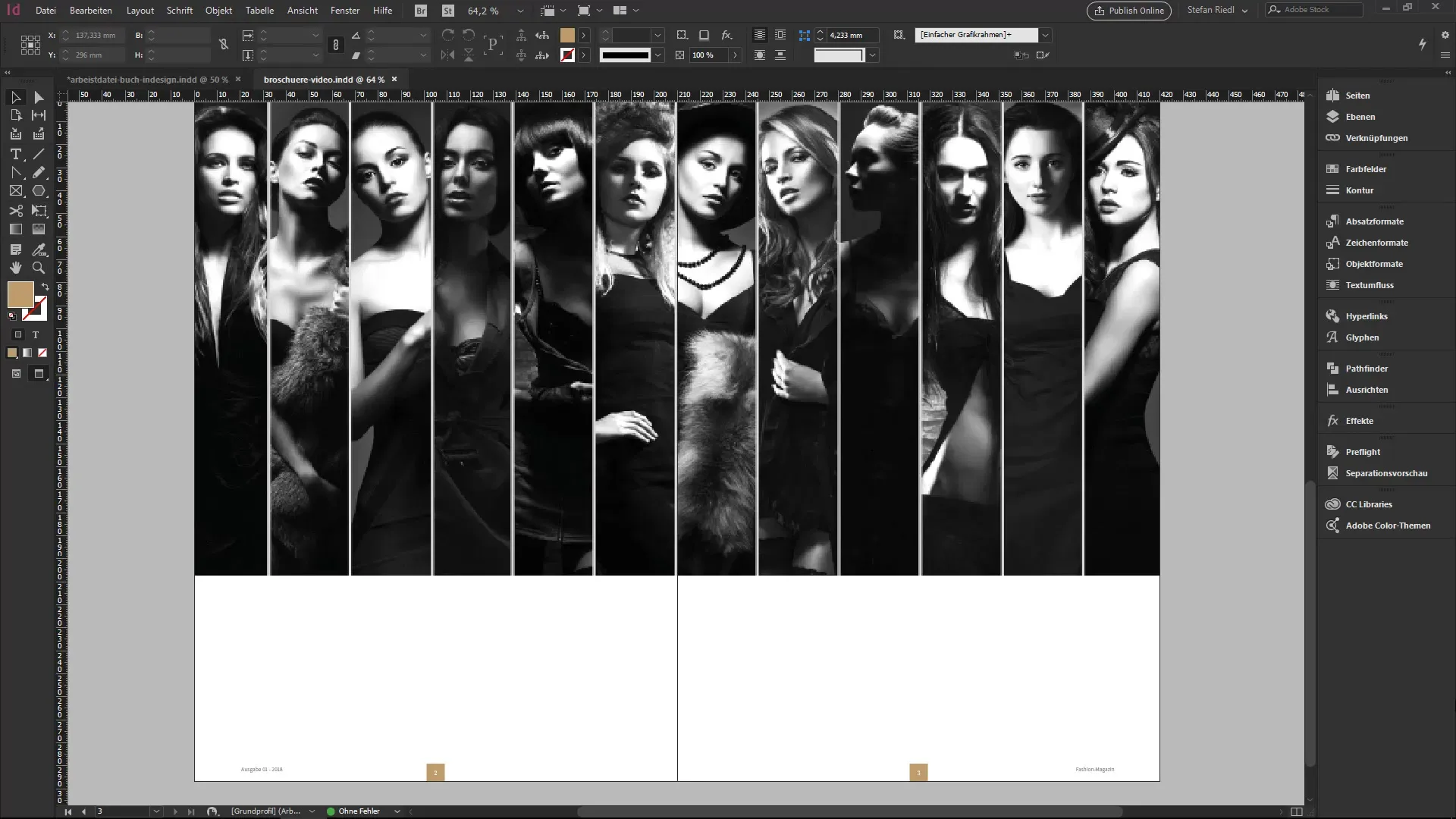
Trinn 2: Konfigurere teksten
Endre teksten for å tilpasse ønskede mål, skrifttype eller farge. Du kan gjøre teksten større eller mindre og velge farge etter smak. Eksempelet viser hvordan du kan endre fargen til gull.
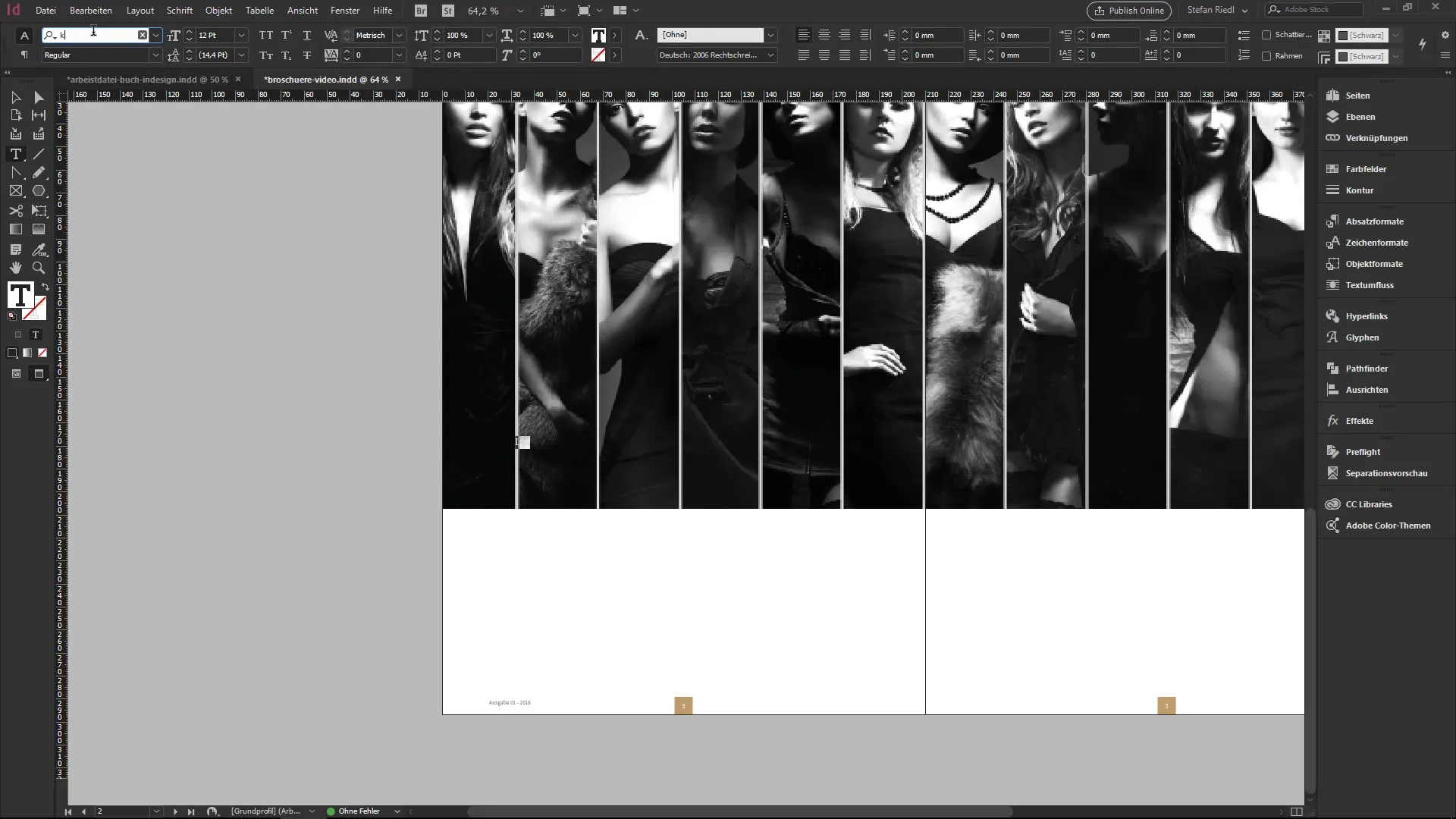
Trinn 3: Formater teksten
I dette trinnet kan du tilpasse layouten etter dine ønsker. Legg til ekstra ord eller juster skriftstørrelsen.
Trinn 4: Opprett typografisk stilstykke
Om ønskelig kan du opprette en kopi av tekstfeltet for å danne et typografisk stilstykke. Plasser elementene som ønsket og modifiser dem for å oppnå ønsket design.
Trinn 5: Konverter teksten til vektorer
Nå blir det spennende: For å konvertere teksten din til vektorer, gå til menyen "Skrift" og velg "Konverter til vektorer." Dette er det avgjørende trinnet som forvandler teksten din til redigerbare vektorer.
Trinn 6: Redigering av vektorene
Etter at teksten er konvertert til vektorer, kan du nå redigere hvert enkelt ankerpunkt og styringspunkt. Bruk konverteringsverktøyet for å gjøre kreative justeringer på vektorformene.
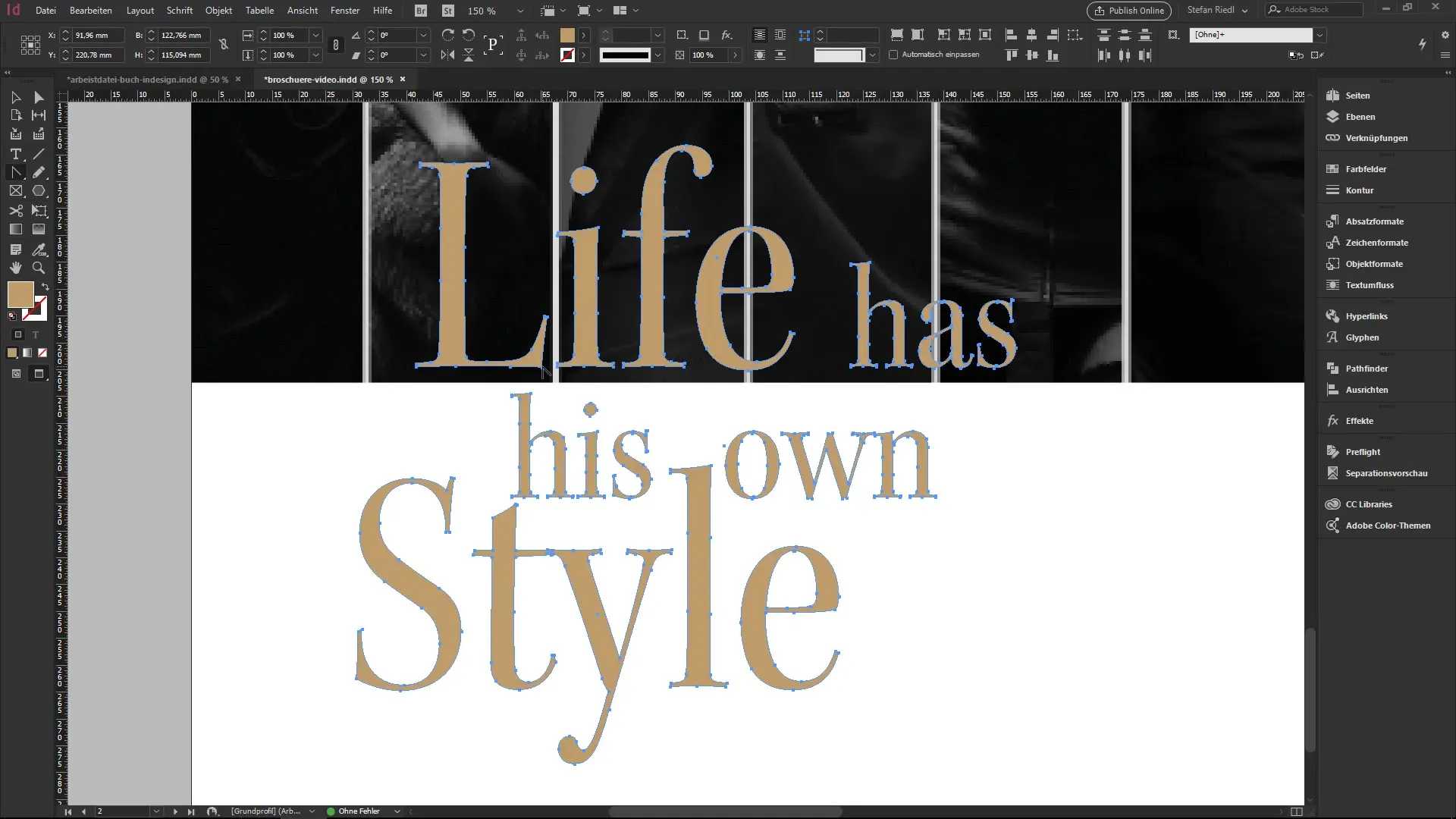
Trinn 7: Bruk i trykkeprosjekter
En vanlig anvendelse for konvertering av tekst til vektorer er å imøtekomme spesielle trykkrav, som for eksempel reliefflakkering. Her fremheves en viss farge som bare skal virke på bokstavene.
Trinn 8: Grupper elementene
Hvis du har flere elementer, kan du gruppere dem ved å trykke "Strg + G". På denne måten holder du oversikten i lagpanelet og har teksten og vektoren i en enkelt enhet.
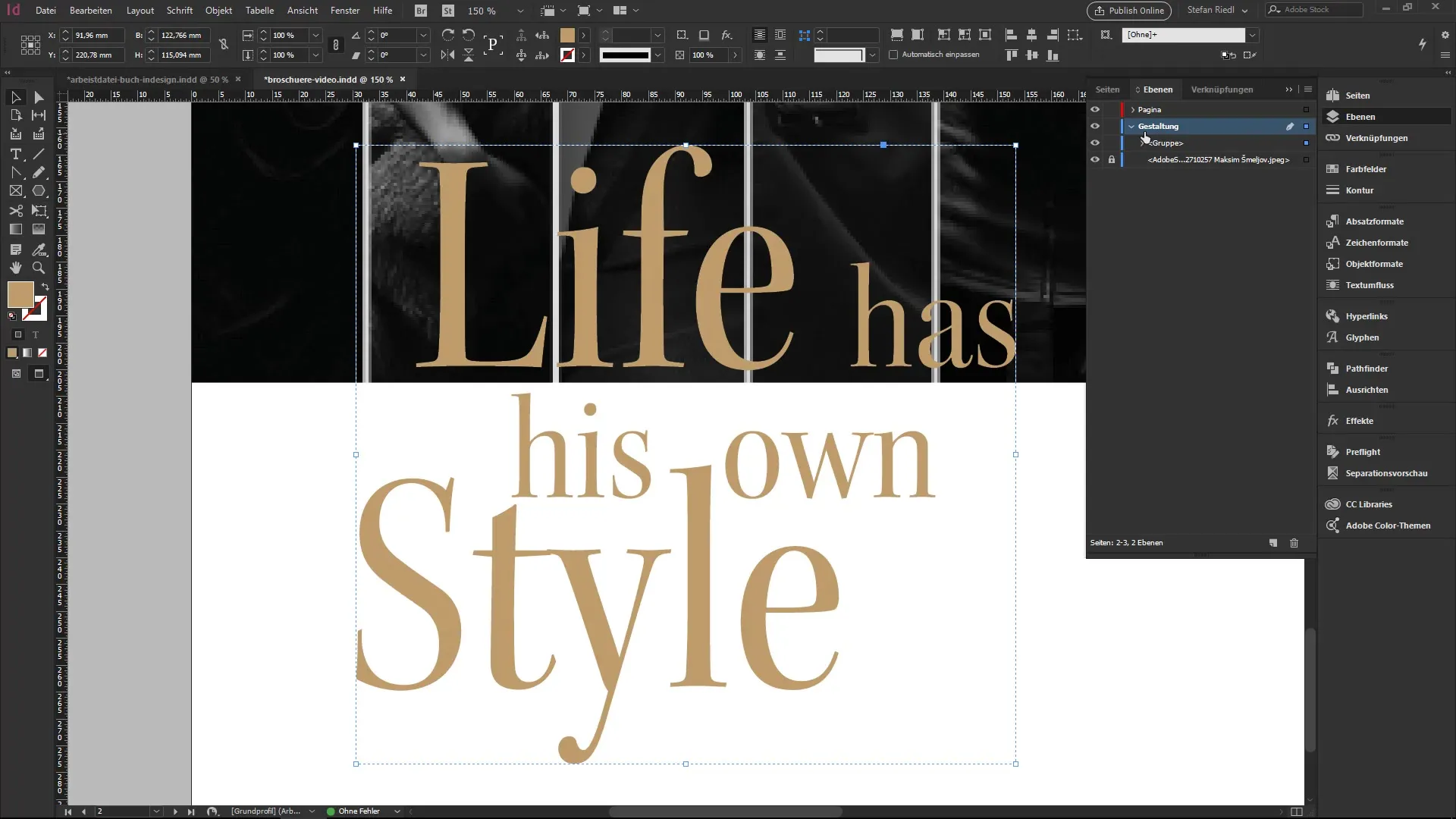
Trinn 9: Lagre elementene i biblioteket
For å sikre gjenbruk kan du legge til ditt formede element i biblioteket ditt. På denne måten kan du raskt hente det igjen i fremtidige prosjekter.
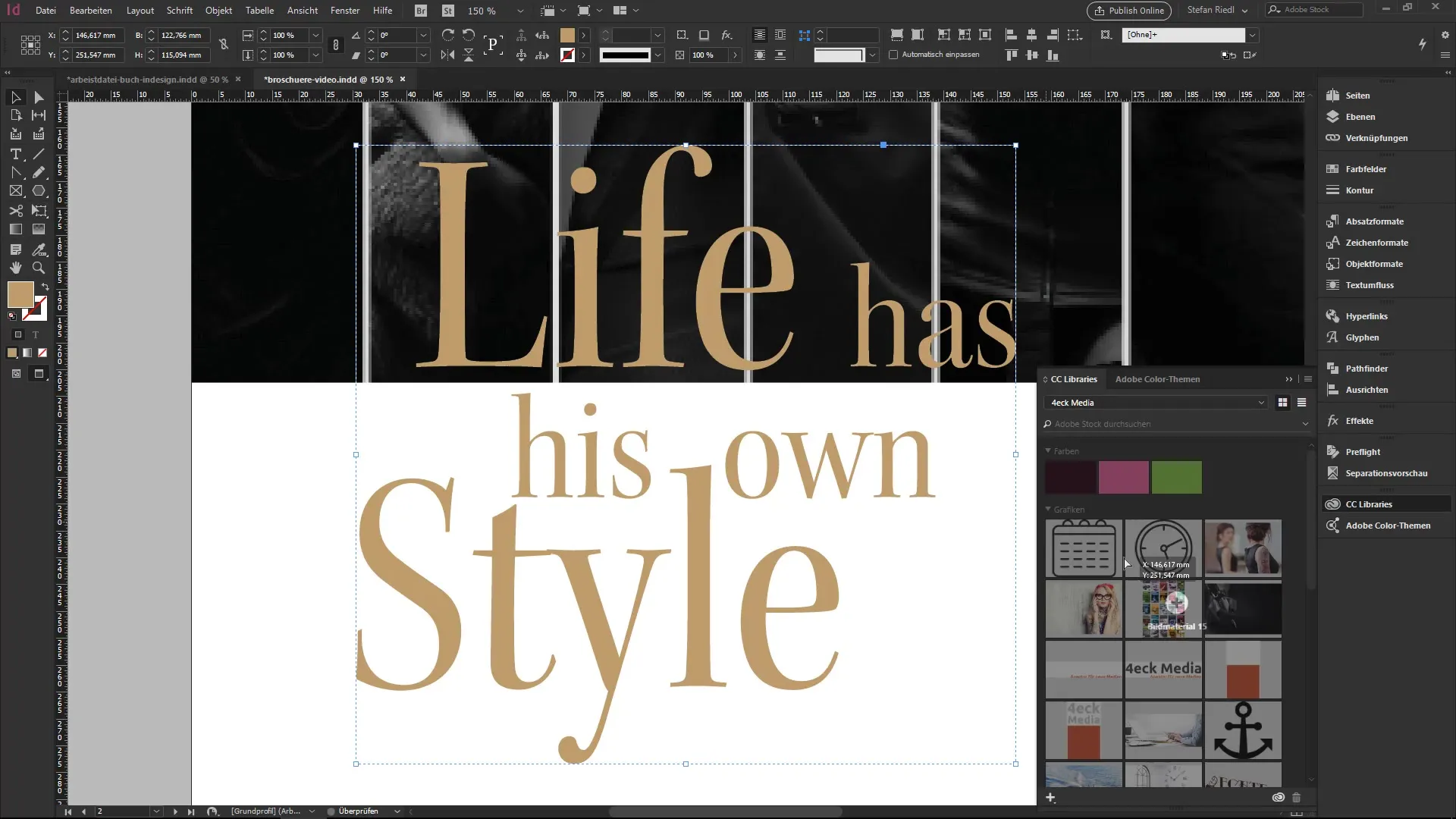
Trinn 10: Bruk vektorer uten skrifttyper
Den avgjørende fordelen med vektorformer er at de ikke krever installert skrifttype. Det er bare vektorene og ankerpunktene til stede, noe som gjør designarbeidet ditt mye enklere.
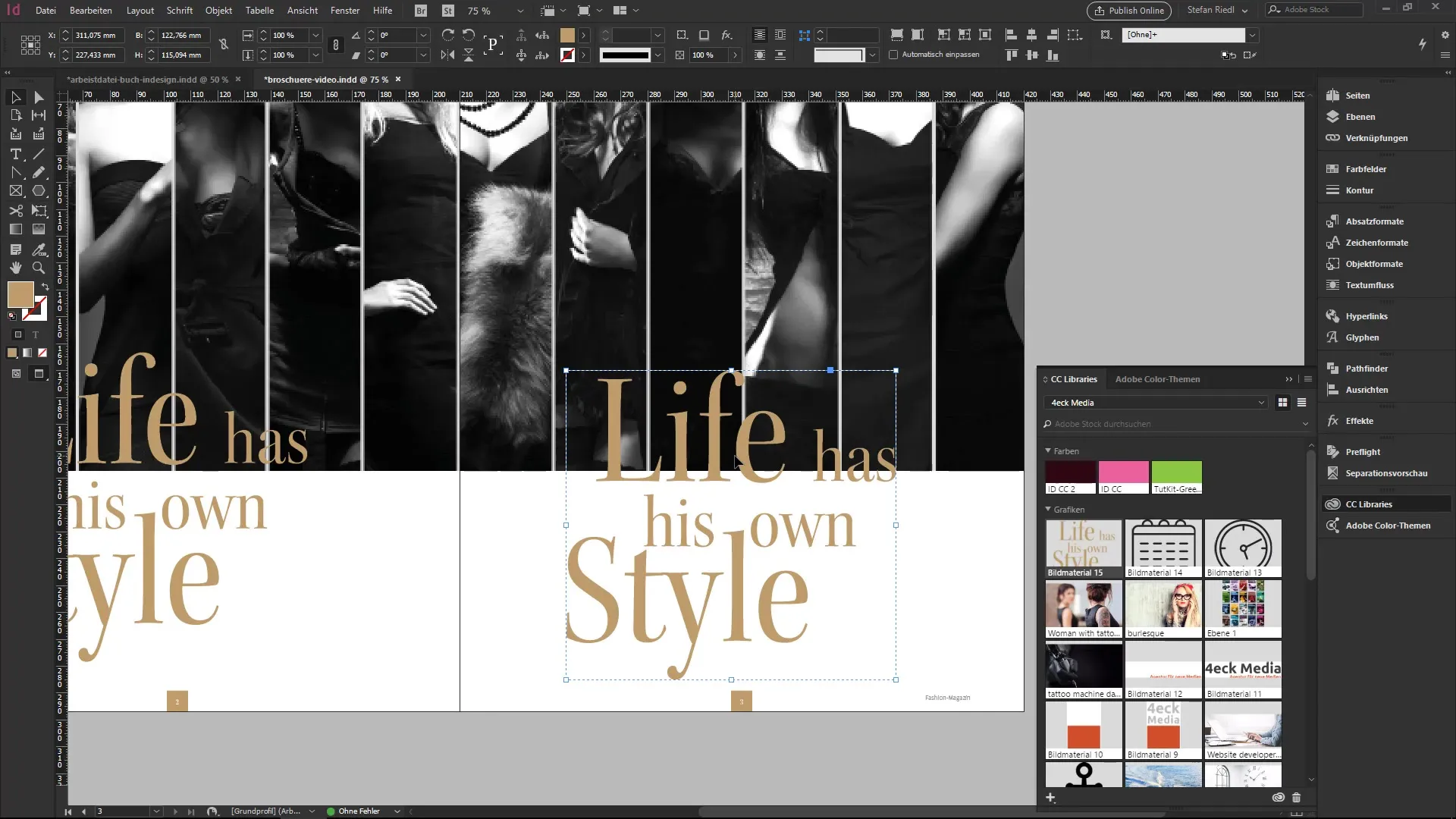
Oppsummering – Å konvertere tekster til vektorer gjort enkelt
Konvertering av tekster til vektorer i Adobe InDesign er en grunnleggende teknikk som lar deg lage kreative designt. Fra å opprette et tekstfelt til å redigere vektorene har du nå lært alle trinnene som trengs for å løfte designene dine til et nytt nivå.
FAQ
Hvorfor bør jeg konvertere tekster til vektorer?For å forberede tekstene til spesielle trykkrav eller for å oppnå kreative typografiske effekter.
Hva skjer når jeg konverterer tekster til vektorer?Tekstene blir konvertert til vektorer som ikke lenger kan redigeres som vanlige tekster.
Hvordan redigerer jeg de konverterte vektorene?Du kan med konverteringsverktøyet redigere hvert ankerpunkt individuelt og gjøre kreative justeringer.
Kan jeg fortsatt endre skrifttypene etter konvertering?Nei, etter konvertering er tekstene ikke lenger skrifttyper, men kun vektorformer.
Hvordan lagrer jeg konverterte elementer for fremtidige prosjekter?Du kan lagre elementene i biblioteket ditt for rask tilgang igjen senere.


